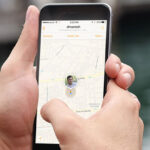Cara Menghubungkan HP ke TV dengan Kabel

Cara menyambungkan hp ke tv – Menonton film atau video di layar TV yang lebih besar memang lebih memuaskan. Selain itu, bisa juga untuk presentasi atau bermain game. Ada berbagai cara untuk menghubungkan HP ke TV, salah satunya dengan menggunakan kabel. Salah satu jenis kabel yang sering digunakan adalah kabel HDMI.
Cara Menghubungkan HP ke TV dengan Kabel HDMI
Kabel HDMI adalah jenis kabel yang paling umum digunakan untuk menghubungkan HP ke TV. Kabel ini dapat mengirimkan sinyal audio dan video berkualitas tinggi.
Untuk menghubungkan HP ke TV dengan kabel HDMI, ikuti langkah-langkah berikut:
- Pastikan HP dan TV memiliki port HDMI.
- Hubungkan salah satu ujung kabel HDMI ke port HDMI di HP.
- Hubungkan ujung lainnya ke port HDMI di TV.
- Nyalakan HP dan TV.
- Pilih sumber input yang benar di TV. Biasanya, Anda perlu memilih “HDMI” atau nomor port HDMI yang Anda gunakan.
Sekarang, Anda sudah dapat melihat layar HP di TV.
Jenis Kabel HDMI
Terdapat berbagai jenis kabel HDMI yang tersedia di pasaran. Berikut adalah tabel yang berisi jenis kabel HDMI yang kompatibel dengan berbagai jenis HP dan TV:
| Jenis Kabel HDMI | Kecepatan Transfer Data | Resolusi Maksimum | Kompatibilitas |
|---|---|---|---|
| HDMI Standard | 2.5 Gbps | 1080p | Sebagian besar HP dan TV |
| HDMI High Speed | 10.2 Gbps | 1440p atau 4K | HP dan TV yang mendukung resolusi tinggi |
| HDMI Ultra High Speed | 48 Gbps | 8K | HP dan TV yang mendukung resolusi 8K |
Pilih jenis kabel HDMI yang sesuai dengan kebutuhan Anda. Jika Anda ingin menikmati kualitas video dan audio terbaik, gunakan kabel HDMI Ultra High Speed. Namun, jika Anda hanya ingin menonton video biasa, kabel HDMI Standard sudah cukup.
Sebagai contoh, ilustrasi di bawah ini menunjukkan cara menghubungkan kabel HDMI ke HP dan TV:
Gambar ilustrasi:
Gambar menunjukkan seorang pengguna yang menghubungkan kabel HDMI ke port HDMI di HP dan TV. Kabel HDMI berwarna hitam dan memiliki konektor emas.
Cara Menghubungkan HP ke TV Tanpa Kabel: Cara Menyambungkan Hp Ke Tv

Selain kabel HDMI, ada beberapa cara lain untuk menghubungkan HP ke TV tanpa kabel. Salah satu yang paling populer adalah dengan menggunakan Miracast. Cara ini memungkinkan Anda untuk memutar konten dari HP ke TV secara nirkabel, sehingga Anda dapat menikmati film, foto, atau game di layar yang lebih besar.
Cara Menghubungkan HP ke TV dengan Miracast
Miracast adalah teknologi yang memungkinkan Anda untuk memutar konten dari HP ke TV tanpa kabel, mirip dengan Chromecast. Berikut langkah-langkah untuk menghubungkan HP ke TV menggunakan Miracast:
- Pastikan TV Anda mendukung Miracast. Anda dapat memeriksa manual TV atau situs web produsen untuk mengetahui apakah TV Anda mendukung teknologi ini.
- Aktifkan Miracast di TV Anda. Cara mengaktifkan Miracast berbeda-beda tergantung pada model TV Anda. Anda dapat mencari informasi ini di menu pengaturan TV.
- Aktifkan Miracast di HP Anda. Anda dapat menemukan pengaturan Miracast di menu pengaturan HP, biasanya di bagian “Jaringan & internet” atau “Koneksi”.
- Pilih TV Anda dari daftar perangkat yang tersedia. Setelah Anda mengaktifkan Miracast di HP dan TV, HP Anda akan mencari perangkat Miracast yang tersedia di sekitar Anda. Pilih TV Anda dari daftar yang muncul.
- Setelah terhubung, Anda dapat memutar konten dari HP Anda ke TV. Anda dapat membuka aplikasi seperti YouTube, Netflix, atau galeri foto Anda, dan konten akan ditampilkan di TV Anda.
Perbedaan Miracast dan Chromecast
Miracast dan Chromecast sama-sama memungkinkan Anda untuk memutar konten dari HP ke TV tanpa kabel. Namun, ada beberapa perbedaan penting antara keduanya:
- Miracast adalah teknologi standar yang didukung oleh banyak perangkat, sedangkan Chromecast adalah perangkat khusus yang harus dihubungkan ke TV Anda.
- Miracast biasanya membutuhkan koneksi Wi-Fi, sedangkan Chromecast dapat menggunakan koneksi Wi-Fi atau Ethernet.
- Miracast biasanya memiliki latensi yang lebih tinggi daripada Chromecast, yang dapat menyebabkan penundaan dalam video atau game.
- Chromecast dapat digunakan untuk memutar konten dari berbagai sumber, termasuk aplikasi Android, iPhone, komputer, dan laptop, sedangkan Miracast biasanya hanya dapat digunakan untuk memutar konten dari perangkat Android.
Cara Menghubungkan HP ke TV dengan Aplikasi
Selain Miracast, Anda juga dapat menghubungkan HP ke TV dengan menggunakan aplikasi seperti Netflix atau YouTube. Aplikasi ini biasanya memiliki fitur bawaan yang memungkinkan Anda untuk memutar konten ke TV.
- Pastikan HP dan TV Anda terhubung ke jaringan Wi-Fi yang sama.
- Buka aplikasi Netflix atau YouTube di HP Anda.
- Cari ikon “Cast” atau “Perangkat” di aplikasi. Ikon ini biasanya terletak di sudut kanan atas layar.
- Pilih TV Anda dari daftar perangkat yang tersedia.
- Setelah terhubung, Anda dapat memutar konten dari aplikasi ke TV.
Tips dan Trik Menghubungkan HP ke TV

Nonton film atau video di layar TV yang lebih besar dari HP? Tentu saja lebih asyik! Tapi, sebelum bisa menikmati pengalaman itu, kamu perlu menghubungkan HP ke TV. Ada banyak cara untuk melakukannya, mulai dari kabel HDMI hingga koneksi nirkabel.
Namun, terkadang koneksi ini bisa menjadi masalah, entah itu karena kabel yang tidak kompatibel, pengaturan yang salah, atau masalah koneksi Wi-Fi. Nah, supaya kamu bisa menikmati streaming tanpa gangguan, berikut beberapa tips dan trik yang bisa kamu coba.
Tips Menghubungkan HP ke TV
Menghubungkan HP ke TV memang mudah, tapi beberapa tips ini bisa membuat prosesnya lebih lancar dan mencegah masalah di kemudian hari.
- Pastikan kabel HDMI yang kamu gunakan kompatibel dengan kedua perangkat.
- Periksa versi Bluetooth yang didukung oleh HP dan TV kamu. Pastikan keduanya kompatibel untuk koneksi nirkabel yang lancar.
- Jika menggunakan koneksi Wi-Fi, pastikan HP dan TV terhubung ke jaringan yang sama.
- Aktifkan fitur mirroring atau casting pada HP kamu. Setiap merk HP memiliki nama fitur yang berbeda, seperti Smart View, Screen Mirroring, atau Cast.
- Jika menggunakan aplikasi streaming, pastikan aplikasi tersebut sudah terpasang dan terhubung ke akun kamu di kedua perangkat.
Trik Mengatasi Masalah Koneksi
Ada kalanya koneksi HP ke TV tidak berjalan lancar. Berikut beberapa trik yang bisa kamu coba untuk mengatasi masalah yang sering terjadi:
- Coba restart HP dan TV kamu. Ini bisa membantu menyelesaikan masalah koneksi yang disebabkan oleh gangguan kecil.
- Jika menggunakan koneksi nirkabel, pastikan tidak ada perangkat lain yang menggunakan bandwidth yang sama. Misalnya, hindari streaming video lain di perangkat lain yang terhubung ke Wi-Fi yang sama.
- Periksa koneksi internet kamu. Pastikan internet kamu stabil dan kecepatannya cukup untuk streaming video.
- Coba gunakan kabel HDMI yang berbeda. Kabel HDMI yang rusak bisa menjadi penyebab koneksi yang terputus-putus.
- Jika menggunakan koneksi nirkabel, coba ubah metode koneksi. Misalnya, jika sebelumnya menggunakan Bluetooth, coba gunakan Wi-Fi Direct.
Pertanyaan Umum tentang Menghubungkan HP ke TV, Cara menyambungkan hp ke tv
“Bagaimana cara menghubungkan HP ke TV tanpa kabel?”
“Apa saja aplikasi streaming yang bisa digunakan untuk menghubungkan HP ke TV?”
“Kenapa HP saya tidak bisa terhubung ke TV?”
“Bagaimana cara mengatasi masalah koneksi yang terputus-putus?”